Börja med att följa installationsbeskrivningen
för Windows http://www.thermiq.net/?page_id=35
=====================================================================================
Så här skall det se ut i enhetshanteraren efter det att drivrutinen installerats:
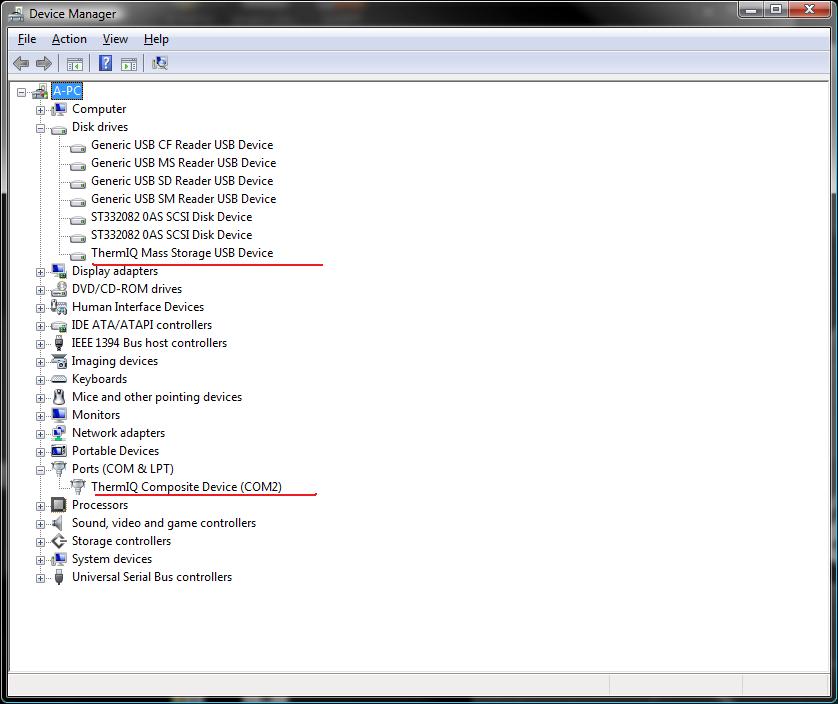
=====================================================================================
Starta ThermIQ Control Panel, (kontrollpanelen) från Windows Start-meny. En cirk-pump symbol visar att Kontrollpanelen startat. Klicka på den. Så öppnas detta fönster:

Kontrollera att rätt COM-port är vald och tryck ”Get Version”:
Du borde få svar i stil med:
19:57:49 ati
V 3.81 0008
OK
detta oavsett om ThermIQen är ansluten till VP:n eller inte. Om inte kontrollera att inget annat program försöker att använda samma COM-port, alternativt grundåtgärd ett i Windows: starta om.
=====================================================================================
Om det funkar så långt är det dags att fortsätta med nästa flik i kontrollpanelen. Den skall se ut så här. Klicka ”Start Webserver”.
Mailsetupen kan dock vänta tills vidare.
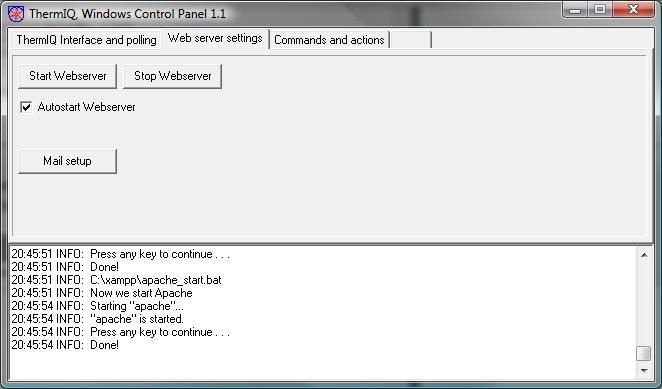
=====================================================================================
På nästa flik så klickar du ”Check Install”
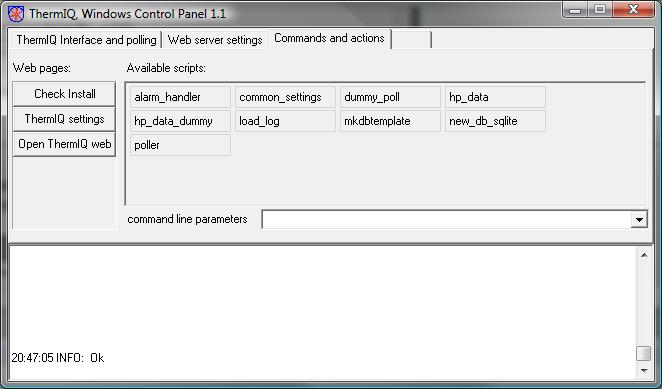
Din webläsare skall nu starta och fråga efter username:admin och password:manager
och skriva ut en sida med självchecker. Så här kan det se ut:
http://www.thermiq.net/CheckInstall.html
om allt ser bra ut är det dags att prova ”Open ThermIQ web” och se om websidorna fungerar med dom medföljande databaserna.